第1步:提前計劃
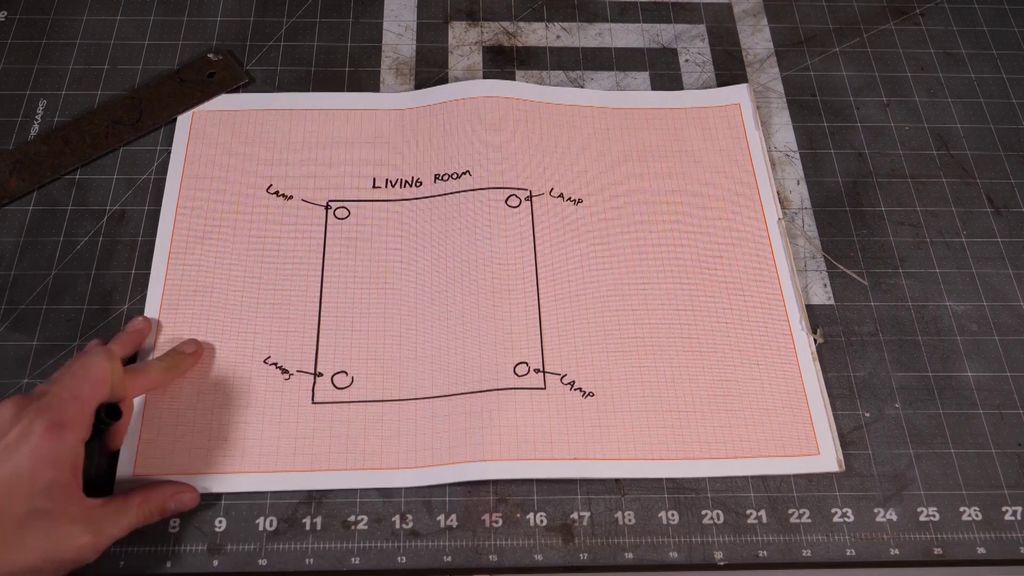
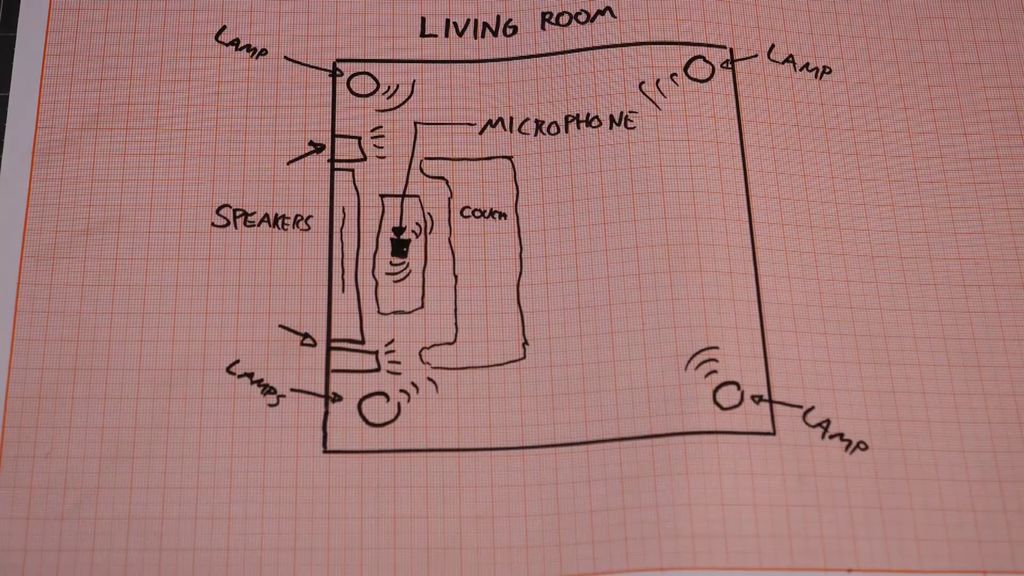
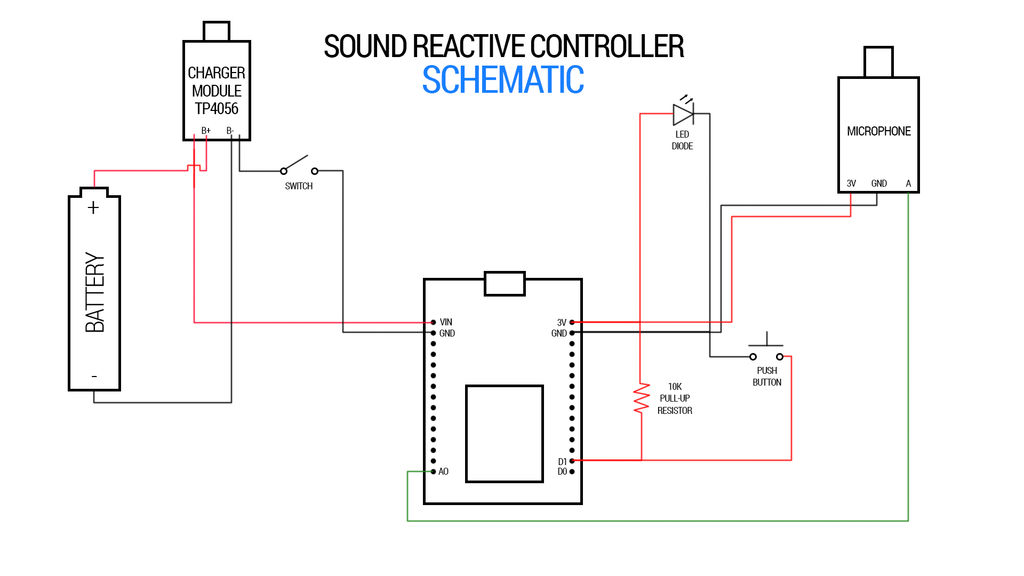

以下是我使用的主要組件:
LAMPS:
4x LED燈條
4x 5v電源
4x WeMos Wifi Board
電源插頭
控制器:
聲音傳感器
WIC板,我使用NodeMCU,因為我沒有其他WeMos D1。 Wemos應該可以工作。
按鈕
有色二極管(藍色)
電池座
充電器模塊
所以我腦子里想的很清楚我想創造什么。我想要一個中央(但便攜式)聲音探測器,它可以拾取周圍的聲音,并將它們傳輸到可放置在房間內甚至房屋內任何位置的燈具。由于所有音頻都將由同一麥克風拾取,因此燈泡應保持同步。此外,我決定使用聲音探測器,而不是音頻插孔(雖然我知道很多人會更喜歡這個選項),因為我希望它完全無線,并且能夠接聽人們唱歌,鼓掌等等。 》圖片顯示了我的第一個初始計劃,以及我最終用于燈具的原理圖,以及我用于控制器的原理圖。
第2步:創建燈具








燈具“燈具”由兩個基本部件組成:
*用于固定LED燈條的鋁制通道
*用于散射光的丙烯酸玻璃
鋁制通道各1米,并在五金店購買。我在桌子上切割的丙烯酸玻璃鋸到了鋁槽的寬度。為了讓丙烯酸樹脂漫射光線,必須打磨它以獲得磨砂外觀,并使臺鋸的邊緣變得光滑。我從80粒度開始,逐漸上升到600粒度。結果
步驟3:添加LED燈條






出于這個特殊目的,我使用的是可單獨尋址的LED燈條,也稱為Neopixel。如果您不熟悉它,它是一種LED燈條,可以讓您分別參考每個二極管。這允許一些奇特的東西,例如給不同的二極管提供不同的顏色,或者只照亮條帶的一部分。
我使用了條帶背面的粘合劑將它固定在鋁制通道上,并加上一些熱膠,以確保它真的卡在那里!
第4步:緊固丙烯酸光漫射器




現在我們必須將丙烯酸光漫射器固定到鋁光漫射器。這個步驟比聽起來更難,因為鋁通道的邊緣非常薄。我找到的最好的方法是在邊緣使用一些快干環氧樹脂,并保持穩定約5分鐘,然后連接一些夾子將其固定到位,直到它完全固化。
步驟5:開始Wood Base














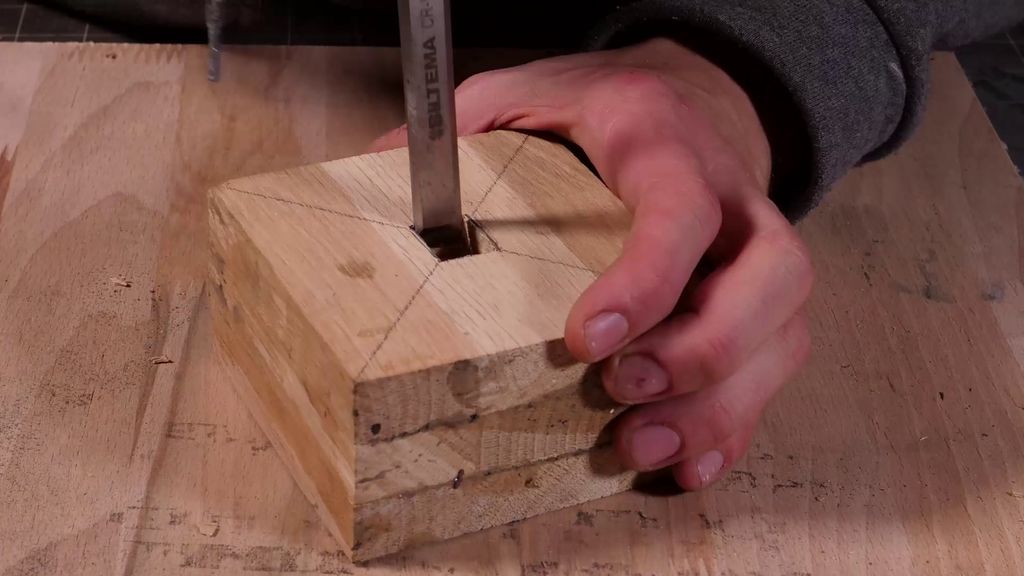

木質底座將由我在五金店購買的一塊膠合橡木制成。由于它很薄,我會將幾層粘在一起形成一個塊。我在臺鋸上撕下它的條帶,然后用斜切鋸切割10x10厘米的大方木。然后我將兩塊三塊的碎片粘在一起。一旦膠水干了,我就可以拿出3塊高的塊,然后使用鑿子為燈具制作一個像榫眼一樣的洞。在這里,重要的是要獲得一個漂亮和舒適的合身,這樣燈泡就沒有足夠的空間擺動。
第6步:完成Wood Base














對于木質底座的后半部分,將2層膠合在一起的部件,我使用鉆床在每個角落切割成品。這樣我就可以放入拼圖并在房間里切出一個正方形,以便在此過程中為電子設備騰出空間。
當我在上部和下部完成切割時,我將它們粘在一起,然后在帶式砂光機上打磨。最后,我用了一些油來讓谷物流行起來。
第7步:Lamp Electronics 1












連接電子設備WeMos D1 Mini根據我制作的原理圖,然后將其大部分放在穿孔板上。我正在使用LED連接器來簡化之后與LED燈條的連接。
注意:為了獲得從Wemos到LED燈條的最可靠信號,實際上很好地使用信號電平轉換器將信號從3.3伏升高到至少3.5伏。你可以在這里閱讀更多相關信息:https://hackaday.com/2017/01/20/cheating-at-5v-ws2 。..
就個人而言,如果沒有它,似乎工作正常,但我想我可能會提到如果有人遇到我的原理圖問題。
步驟8:電源





我將使用40瓦,5伏電源。我使用了一組連接到WeMos和電源插頭的連接器,以便在插頭插入下一步的木質底座后,無需任何焊接即可連接電源。
步驟9:添加電源插頭






使用與電源插頭底部尺寸相同的鉆頭,我鉆入燈座的底部。用槌把它推到位。現在您可以看到連接電源非常容易,因為我們已經將電源連接器焊接到插頭上了!
步驟10:最后接觸燈泡







好的,時間將燈具添加到燈泡底座上。為此,我在整個燈具周圍使用了一些快干環氧樹脂,然后將其放入木制插座中。為了固定電子設備,我在穿孔板的下面放了少量熱膠,并將USB端口朝下安裝,以便以后編程。我將電源連接器相互連接,燈就完成了!接下來是控制器!
步驟11:控制器






第一張圖顯示了我用于控制器的所有組件。它們都在開頭列出。我使用與燈座相同的技術來制作控制器盒,除了只有3層木板,其中底部2是挖空的,頂部是實心的。重要的是控制器上的孔很大,以適應電池座!
在頂板上,我跟蹤了麥克風支架并鉆了一個帶有可順利安裝的機翼的孔!
第12步:按鈕













要更改燈泡模式,并指示控制器是否打開,我們將使用藍色LED二極管點亮的按鈕。為此,我使用按鈕組件為Wi-Fi芯片提供電氣接口,但是為了實際推動我使用了一個清晰的gameboy按鈕。我從表面上去掉了所有的不平整,并在它的中間鉆了一個洞。然后我用一些熱膠來連接led二極管。通過鉆床,我鉆了一個足夠大的孔,以便舒適地按下按鈕。在將電子按鈕組件焊接到一塊穿孔板上(并且根據頂部的示意圖)之后,我將帶有LED二極管的gameboy按鈕連接到按鈕頂部。通過這種方式,您可以點擊gameboy按鈕來觸發它粘貼的按鈕!
將這個組件粘在從穿孔板上的孔中,在底部,這樣游戲按鈕就會從孔中伸出來。
步驟13:充電器模塊和聲音探測器






我希望充電模塊與燈座保持齊平,所以我標記了它的輪廓并用鉛筆跟蹤它。然后我用鑿子使它與木頭齊平。根據示意圖,電池連接到充電模塊,并通過電源開關連接到Wi-Fi板。 LED和按鈕連接到Wi-Fi板。對于聲音探測器,我使用了一些跳線,并將其焊接到Wi-Fi板上的正確引腳。
我把所有這些放在盒子里面,用一些快干環氧樹脂將充電模塊粘在適當的位置。
步驟14:完成控制器












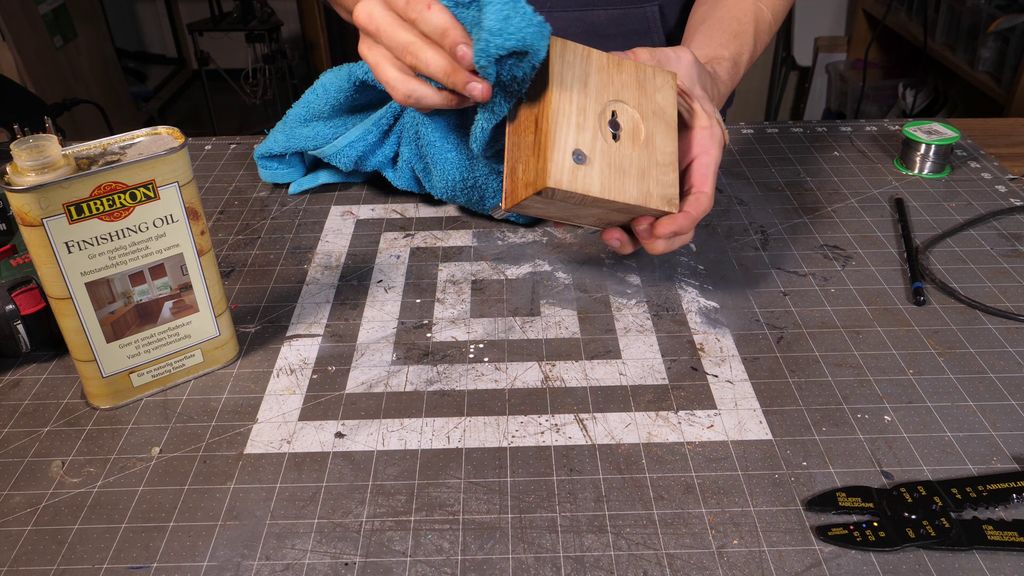



在控制器的頂部,我在麥克風模塊周圍的木頭上鉆了一個大凹坑。我稍后會添加一些布料來隱藏模塊。為了掩蓋電子設備,我將一塊薄薄的木質輕木描繪成木塊的大小。我標記了角落,我會放一些腿讓它站立。我還追蹤了電源開關的輪廓,并為它鑿出一個洞。將電源開關放到適當位置非常令人滿意!
對于腿我實際上使用了一些漂亮的抽屜旋鈕。為了將電源開關連接到電源線,我使用了一些舊的電纜鞋并將它們壓接到電纜上。如果需要維護,這樣可以更容易地斷開整個底板!我使用兩個小螺釘將底部固定到位,可以輕松移除,以便快速訪問以將新代碼上傳到Wi-Fi板。最后我添加了一些油,并切下3層昆蟲網,以適應我在開始時鉆的小凹坑。并且控制器已完成,剩下的就是將代碼上傳到燈和控制器!
步驟15:代碼和完成的圖片!
控制器有一個程序,燈管有一個程序。它并不完美,所以隨意改進它并提出拉動請求!
基本操作程序是這樣的:
1。控制器創建新的無線網絡并等待連接。
2。燈一個接一個地連接。
3。控制器檢測到所有燈都已連接,并開始發送數據。它有不同的操作模式,可以通過單擊按鈕進行更改。在聲音無功模式下,它從聲音檢測器發送數據。
4。燈接收數據,處理并跳舞一下。它的效果非常好。我對顏色并不是很滿意,所以如果我有時間的話,我可能會更新它并讓它表現得更有趣!
-
rgb燈
+關注
關注
0文章
9瀏覽量
1916
發布評論請先 登錄
相關推薦
多通道傳感器接入集中控制頻率溫度 傳感器集線器帶來更多方便

擎耀解碼智能汽車可替換LED前照燈控制運行組成原理方案
樓宇集中控制照明系統
淺析集中控制型消防應急照明和疏散指示系統在住宅項目中的設計和應用
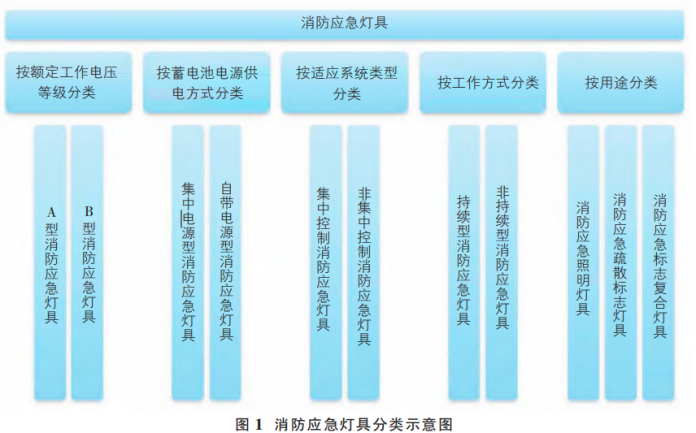
精密空調多聯機集中控制方案介紹

路燈集中控制器與智慧照明:塑造未來城市的智能光影

智能家居之旅(7):HomeAssistant開發板的RGB顏色
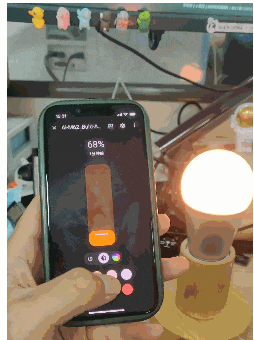
空調集中控制系統應用功能
淺析非集中控制型消防應急照明和疏散指示系統手動控制的設計與應用

淺析集中控制型消防應急照明和疏散指示系統在住宅項目中的設計和應用
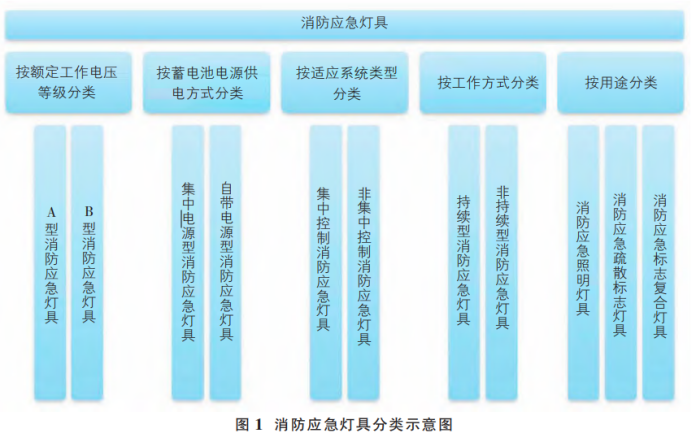
KVM矩陣技術的前沿應用:實現多服務器環境的集中控制
如何使用Arduino控制RGB LED





 如何制作集中控制的無線RGB燈
如何制作集中控制的無線RGB燈

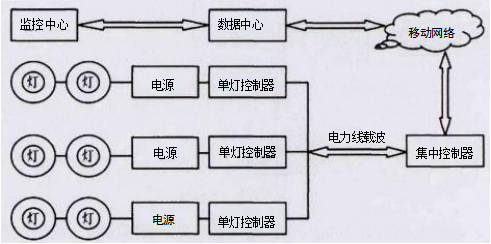










評論